前回まで↑
お問い合わせフォームを作ります。
WordPressにはプラグインで簡単にお問い合わせを設置できるプラグインがあります。
今回はContactForm7で作ります。
単体の固定ページを作る方法は前回と同じように固定ページを作るところまでは同じです。
目標
今回は前回作った求人ページ内にお問い合わせを作成します。(page-recruit.php)
- プラグインContactform7を導入する
- 求人ページ内にお問い合わせフォームを設置する
実装
ダッシュボードからcontactform7をインストールし、有効化します。
そうするとサイドバーの中にcontactform7が出来るので、そこの中で最低限必要な
名前、メールアドレス、お問い合わせ内容を設定したショートコードを作成していきます。
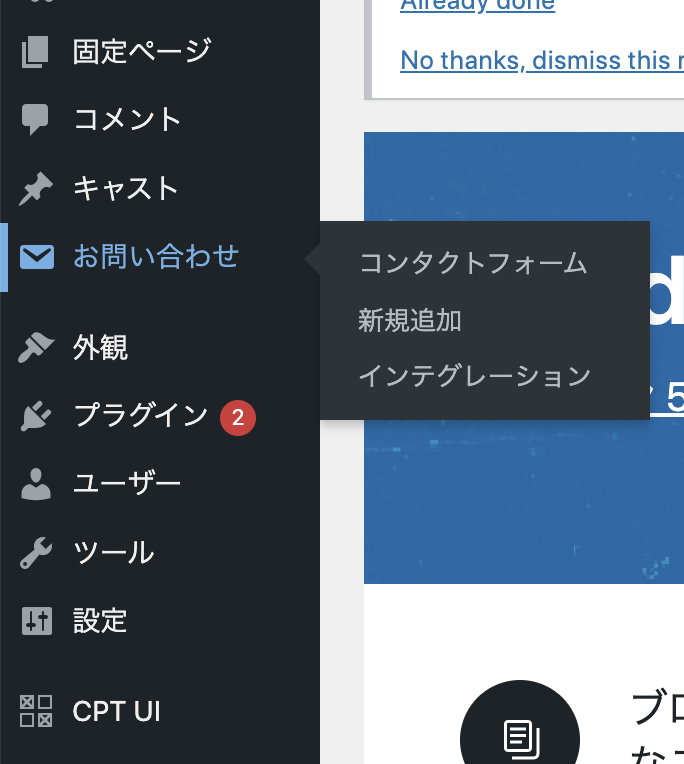
タイトルを入力して、必要な項目を追加していきます。画像は初期設定です。
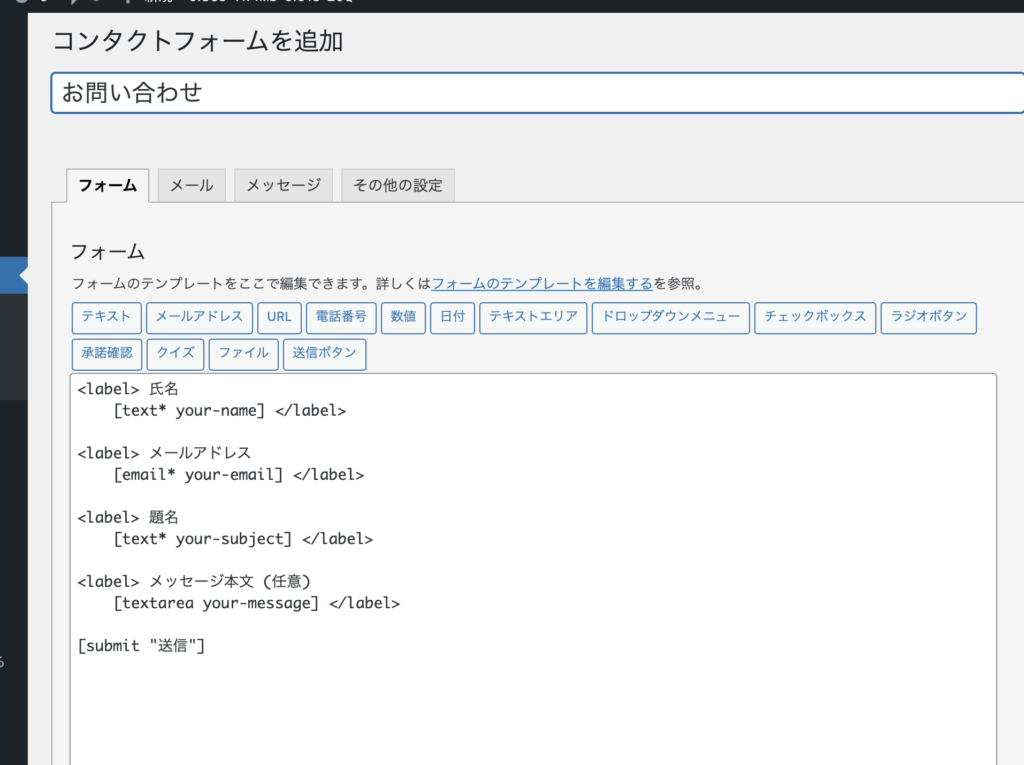
保存をすると、タイトル下にショートコードが生成されます。
そのコードを差し込みたい場所のページに貼り付けます。
今回はテキストエディタ上でしか修正できないようにしているので
page-recruit.phpの求人ページ内に
<?php echo do_shortcode('[contact-form-7 id="31" title="お問い合わせ"]'); ?>生成されたショートコードをphpで囲みます。
そうすると作成されたお問い合わせフォームが生成されます。
cssは任意で変更します。
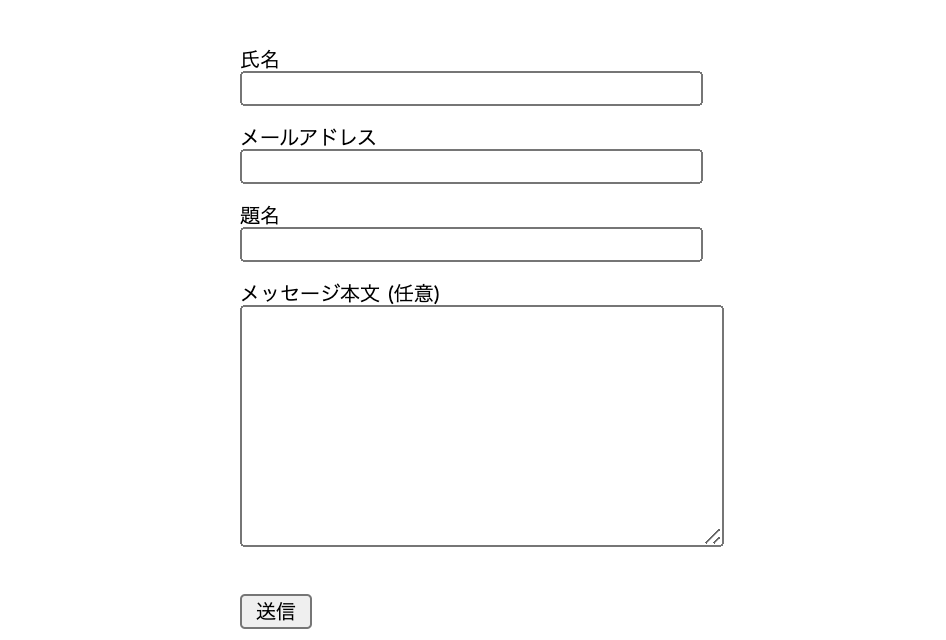
local上だと、コンタクトフォームの送信確認ができないかと思いますので、送信確認はサーバーにアップしてから、テスト環境でお試しください。
1ドメイン上でテストサイトやサブディレクトリで別のwordpressを作る方法はこちらにまとめています!
送信ボタンを押すと、自動設定のままだと、下部に「送信が完了しました」というメッセージが表示されます。
メールの送信先は通常サイト管理者になっています。
メール内の内容の変更は、コンタクトフォームのメール設定から行います。
https://contactform7.com/ja/setting-up-mail/
ひとまずこれでWordPressの簡単なサイト作成方法は終了です!
補足があれば、また随時更新していきます!サーバーの設定などは記事がたくさんありますし、
エックスサーバー
![]() だと、WordPressの設定も簡単なのでぜひチャレンジしてみてください!
だと、WordPressの設定も簡単なのでぜひチャレンジしてみてください!